对于很多听说过SD强大绘画能力的朋友来说,不知道如何从0开始上手SD尤为关键,今天苏米整理的这期纯小白入门的新手教程,希望能帮助想了解SD的你快速上手!
一、首先我们安装Git
软件官网:https://git-scm.com/
说明:如果直接通过文未下载Stable-Diffusion-Webui安装可跳过这一步
点击Download for Windows
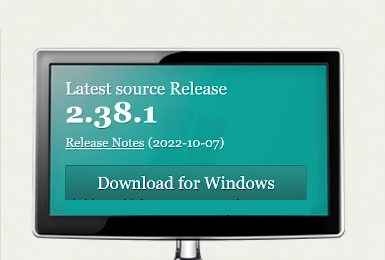
根据自己的电脑位数选择版本 一般都是64位
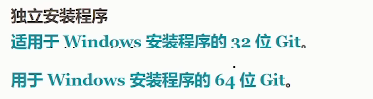
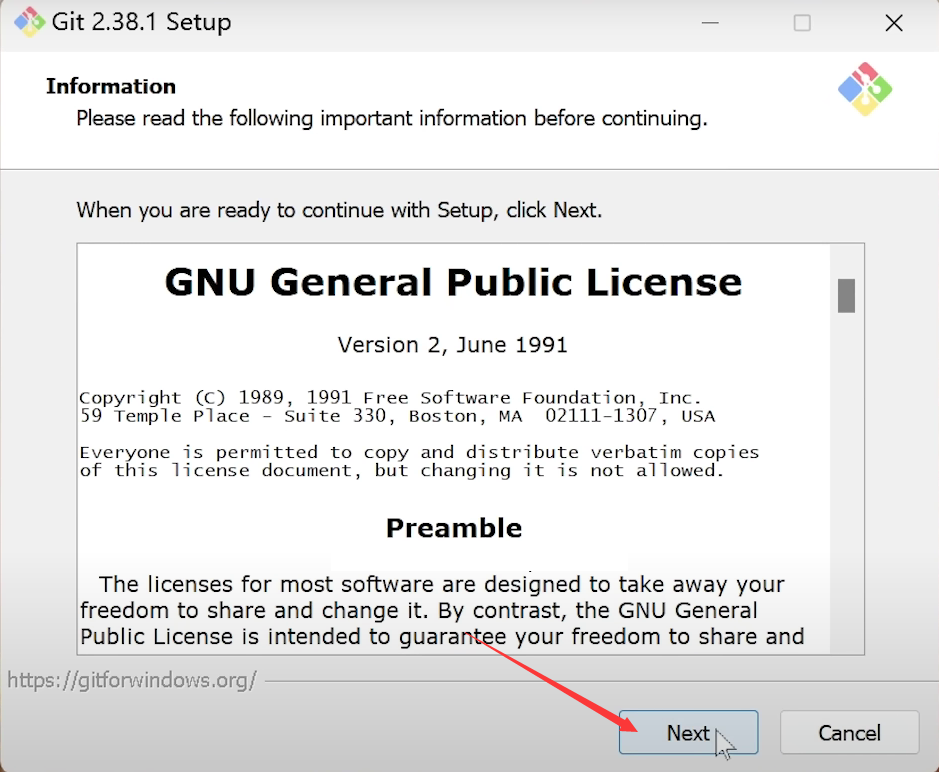
打开安装 点击下一步next
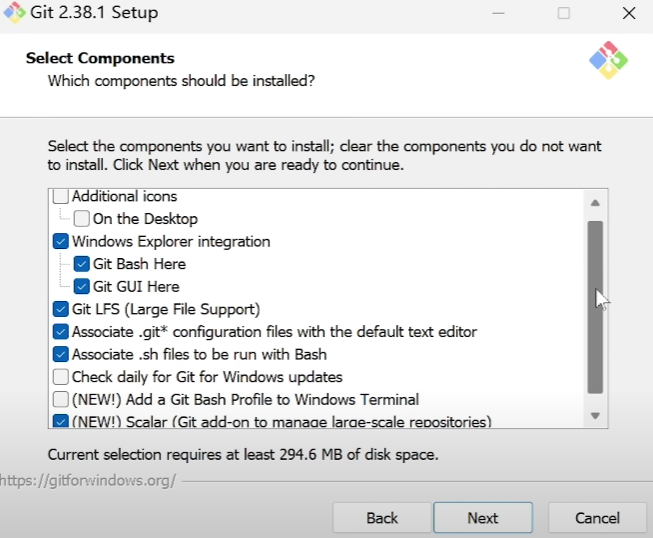
不用勾选下一步
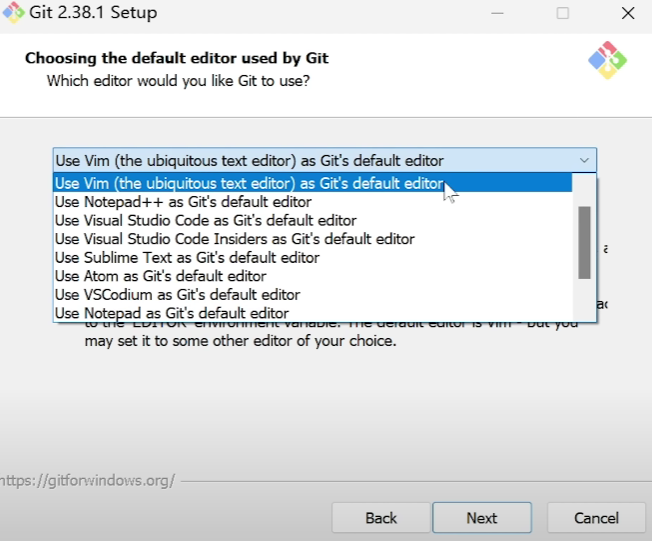
第一个默认 下一步
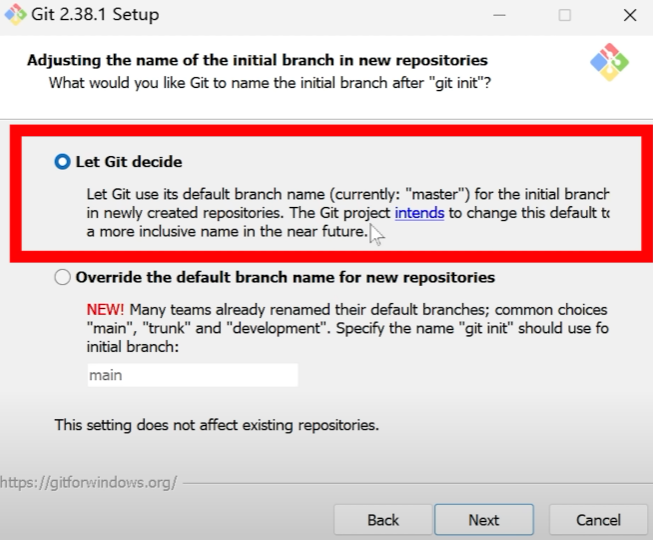
第一个 下一步

推荐选项第二个 下一步
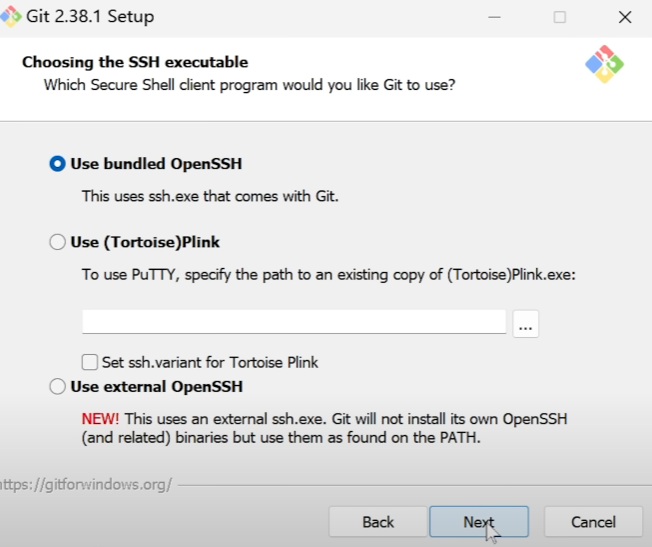
后面一直下一步 直到安装完成
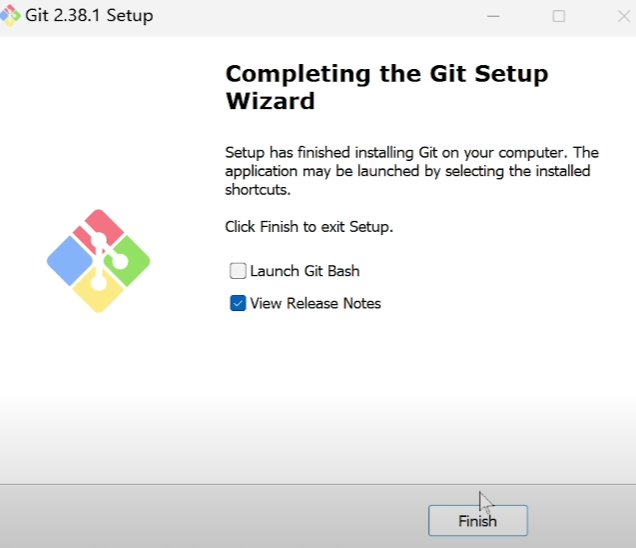
会弹出来一个网页 关掉就可以了
二、安装Python
说明:不要下载最新版 点击下载更多

找到3.10.8下载
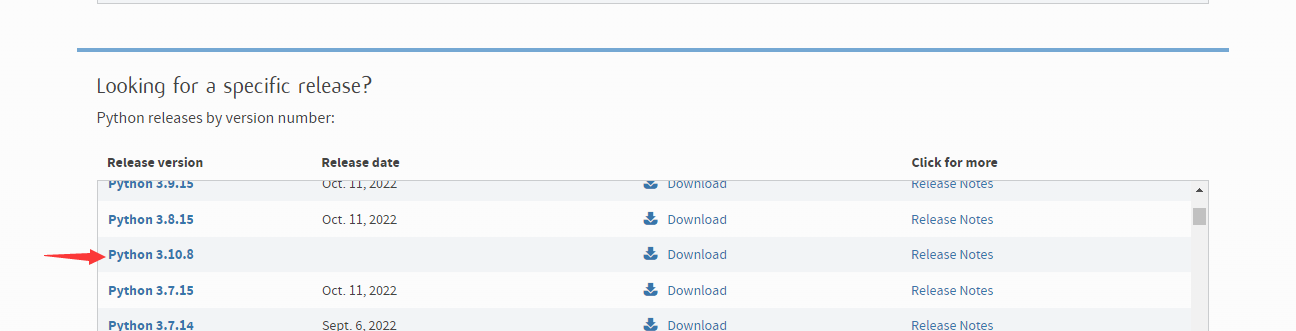
点进去往下拉
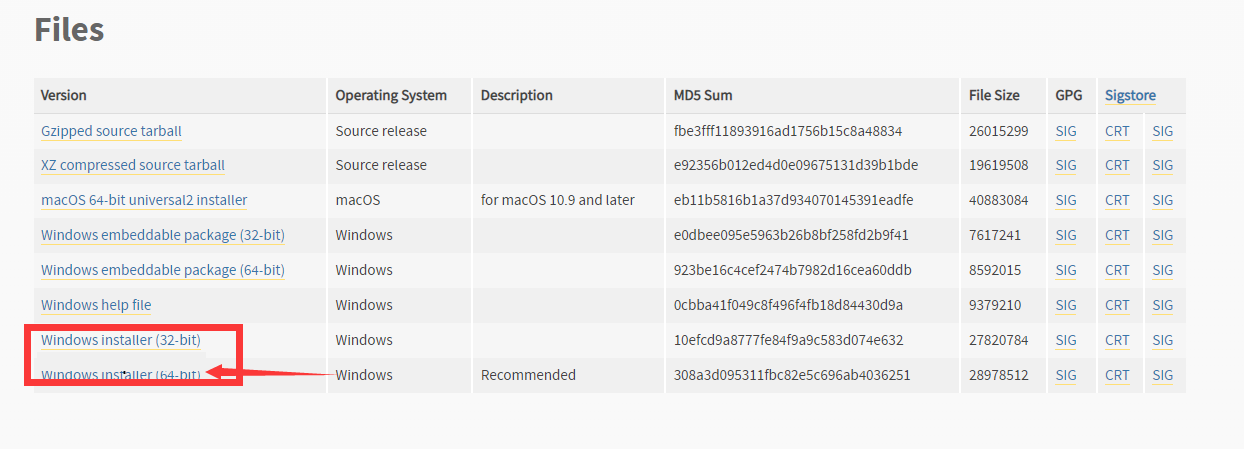
安装:
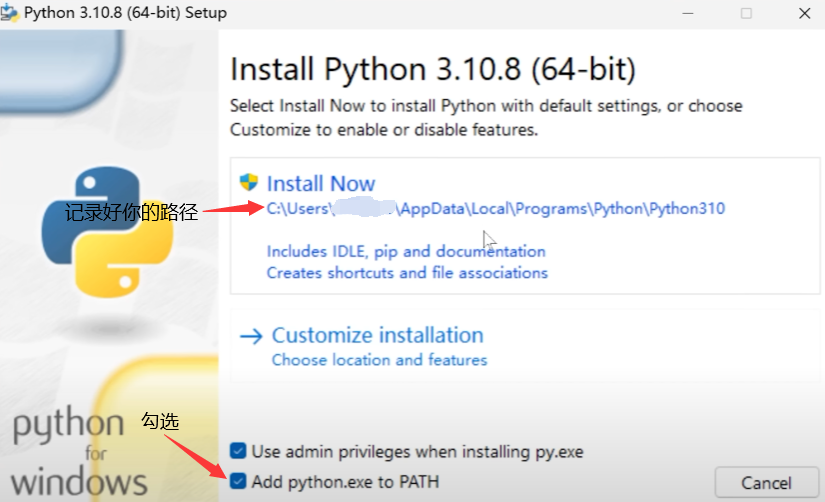
点击install now安装
三、拉取stable-diffusion-webui
创建文件夹
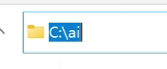
创建好后将路径复制下来
按windows键+R键 输入cmd回车
进入刚才创建好的目录
cd C:\ai
输入
git clone https://github.com/AUTOMATIC1111/stable-diffusion-webui.git如直接下载了文件包可以直接解压到目录,打开即可
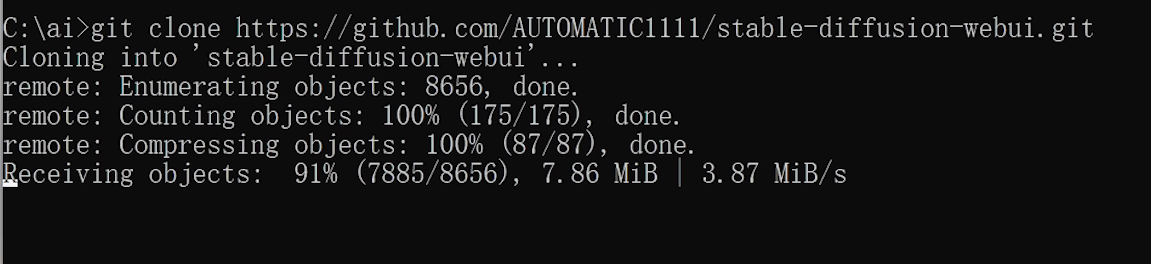
拉取完成后进入文件夹
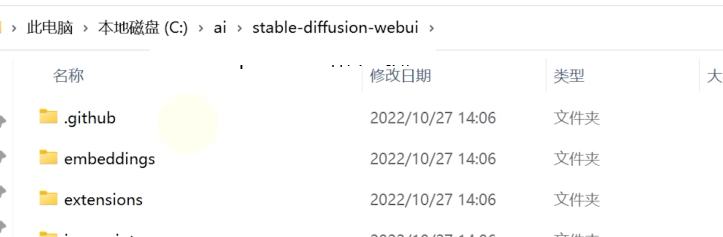
找到webui-user.bat 右键编辑(记事本编辑)

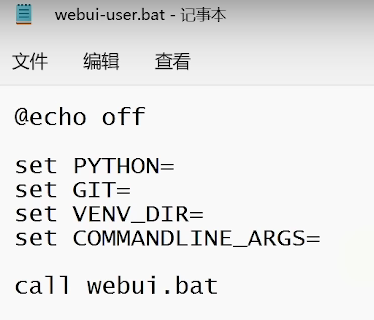
粘贴刚刚保存好的python路径
不知道路径的话搜索python打开文件夹位置
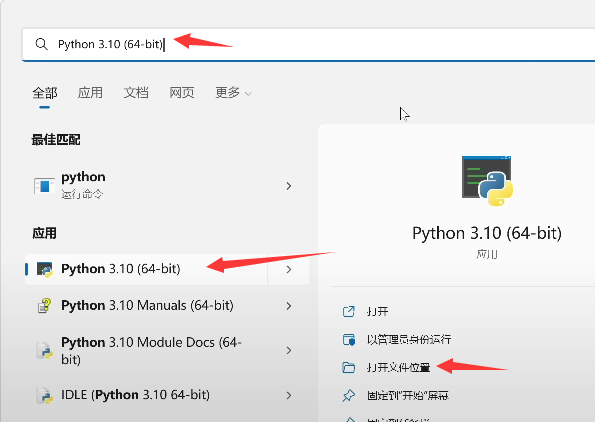
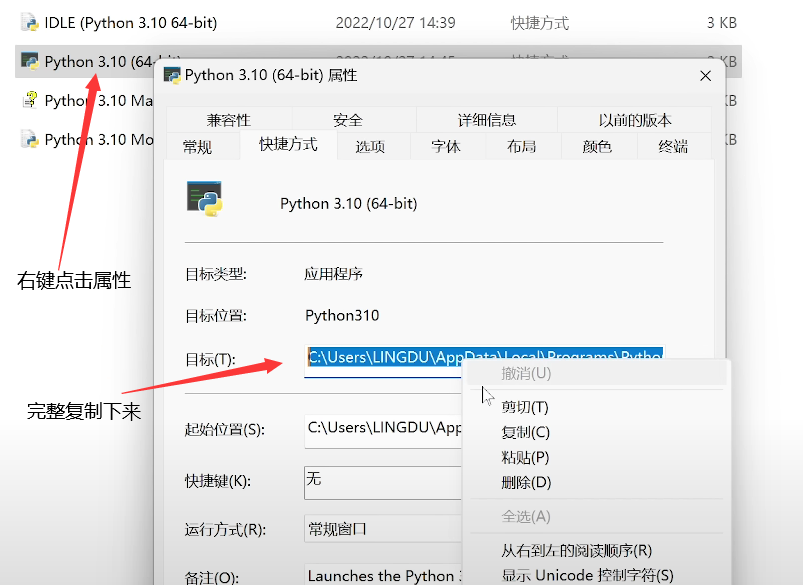
然后粘贴进去 写入虚拟名称
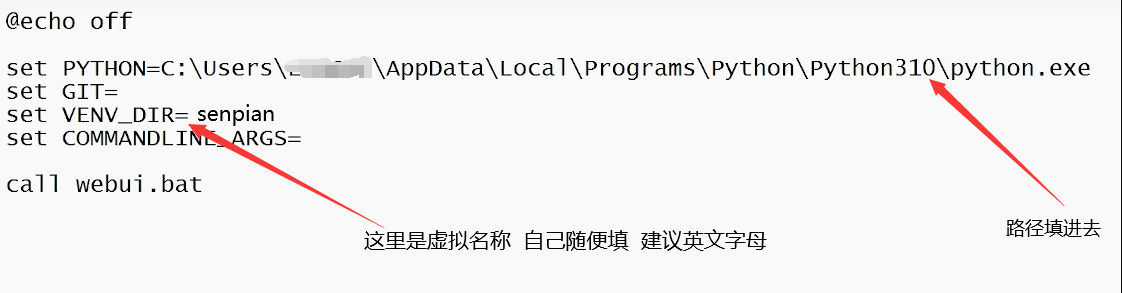
修改完保存
然后双击打开刚刚修改的文件 webui-user.bat

打开后会弹出 安装依赖窗口 这个过程非常长 文件有好几个G 需要耐心等待
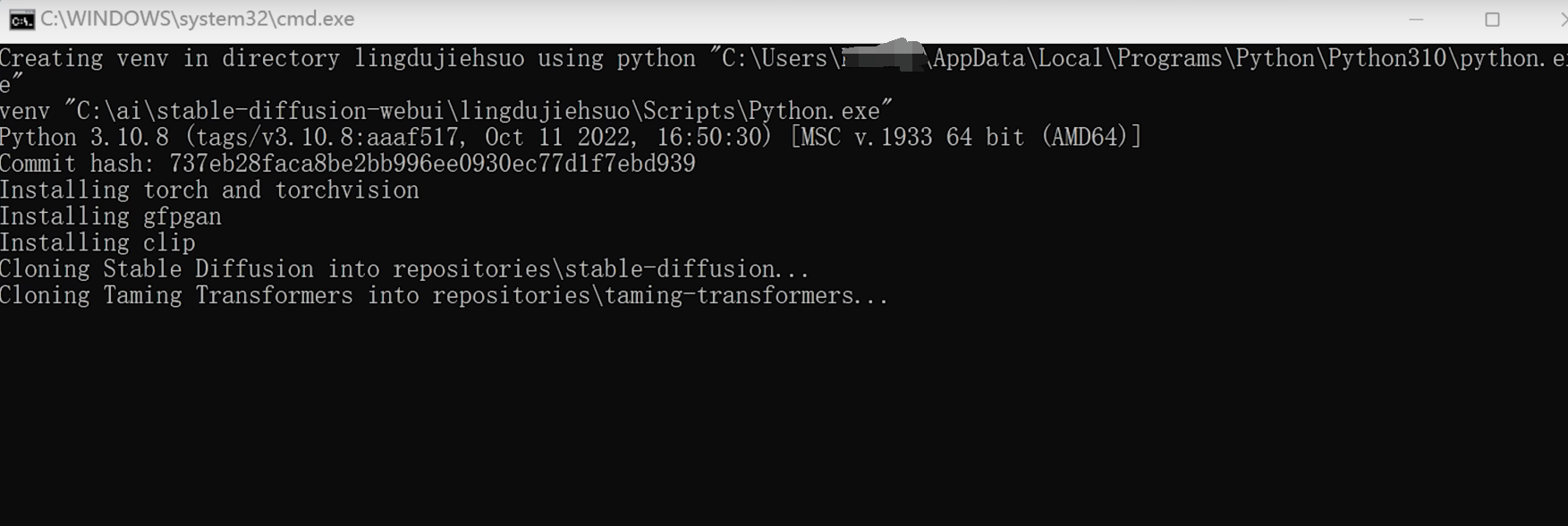
提示没有模型安装包

下载model:模型文件在文末下载地址!
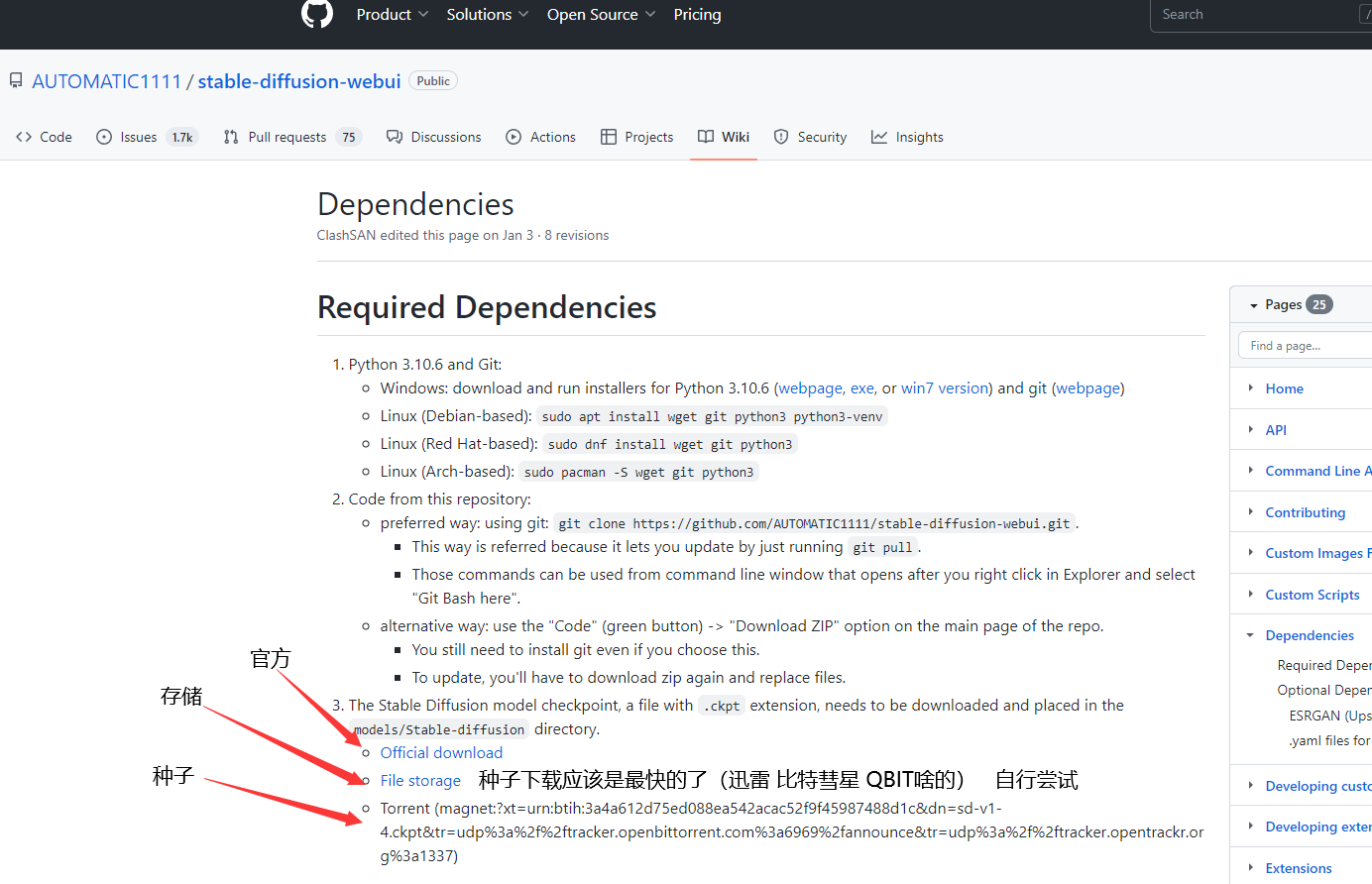
下载好后就得到了模型安装包
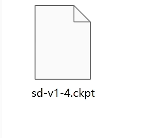
我将他重命名一下 命名为model
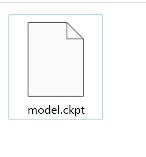
然后将这个文件放到刚刚提示的目录下

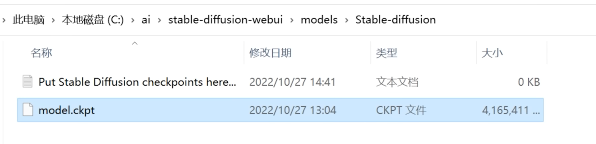
放进去以后在弹出的界面回车确认

然后我们在双击打开webui-user.bat 文件

他会再次下载一些文件 然后就会出现一个本机地址 说明就安装完成了
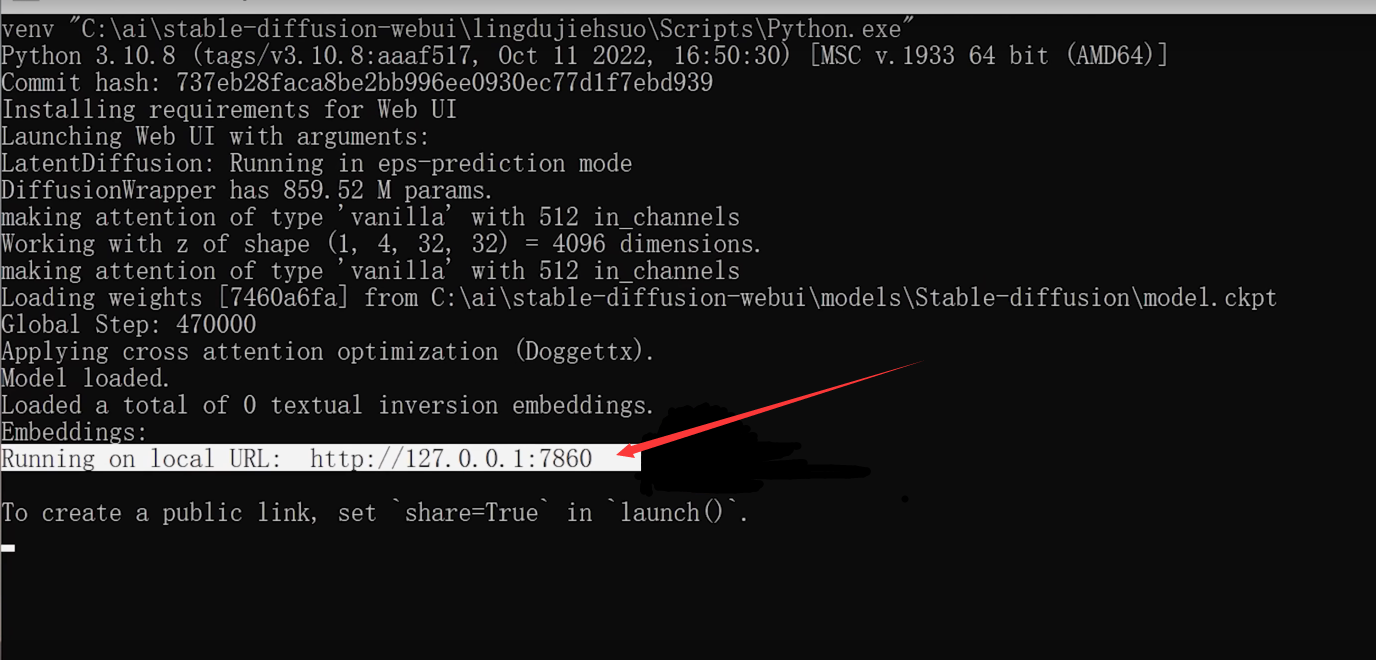
复制地址 127.0.0.1:7860 在浏览器打开
进入之后就可以看见控制面板了
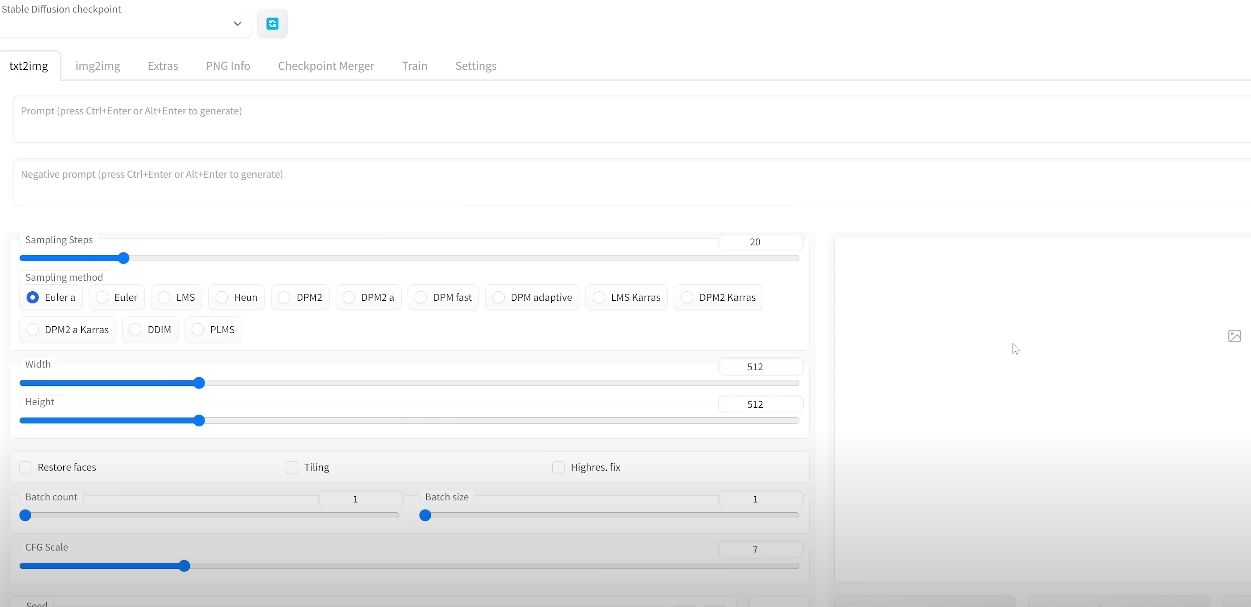
如果不习惯 可以提供浏览器自带的翻译 翻译成中文
四、使用
左上角输入框里面输入生成的关键词
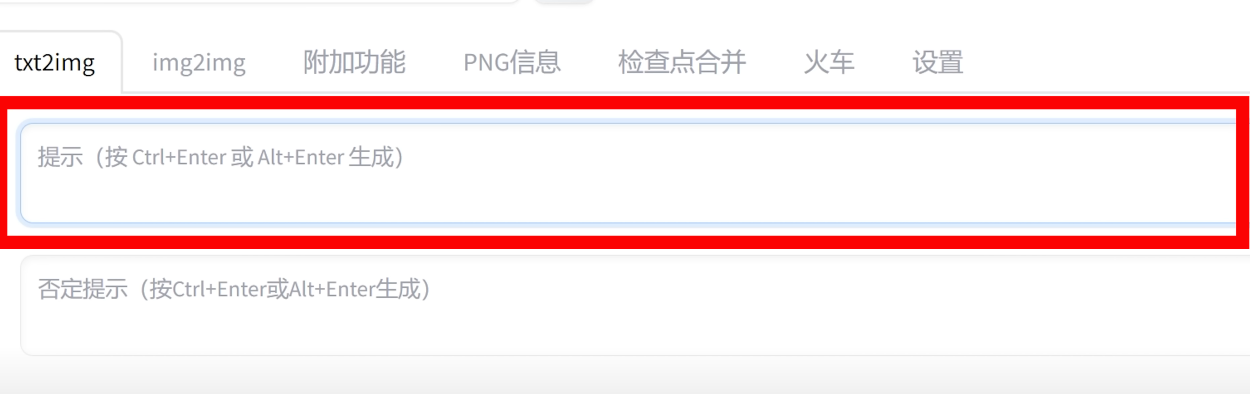
输入好后点击右边产生

就会生成图片
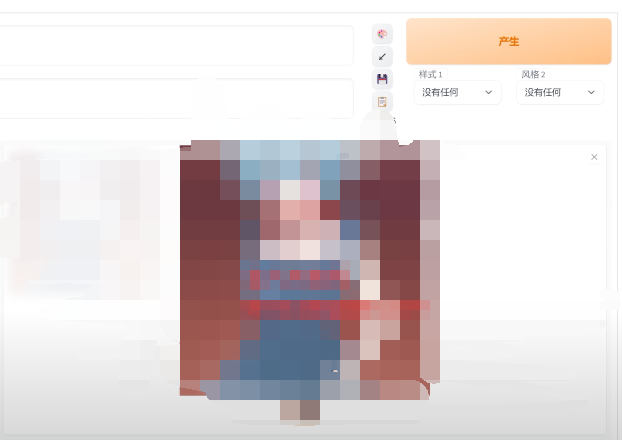
如果不满意 可以再次点击产生 生成其他图片
图片左边部分控制台可以调节图片大小
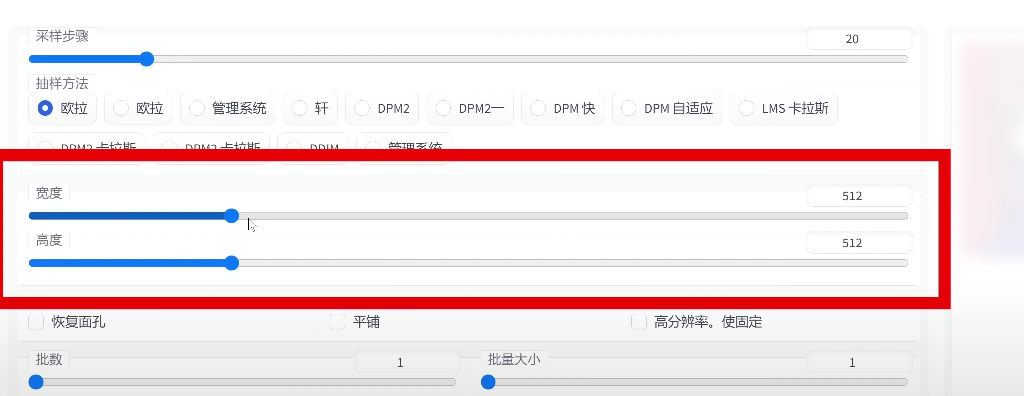
建议不要设置太大 根据电脑显卡来决定速度的 如果设置太大生成时间可能非常长
通过图片来生成新的类似图片
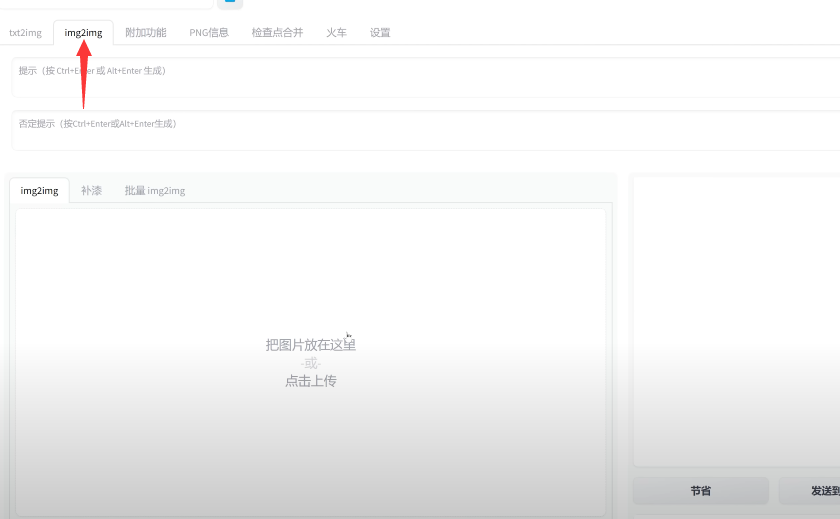
点击上传 然后点击产生 结果就出来了
还有很多其他的功能 大家可以尝试一下
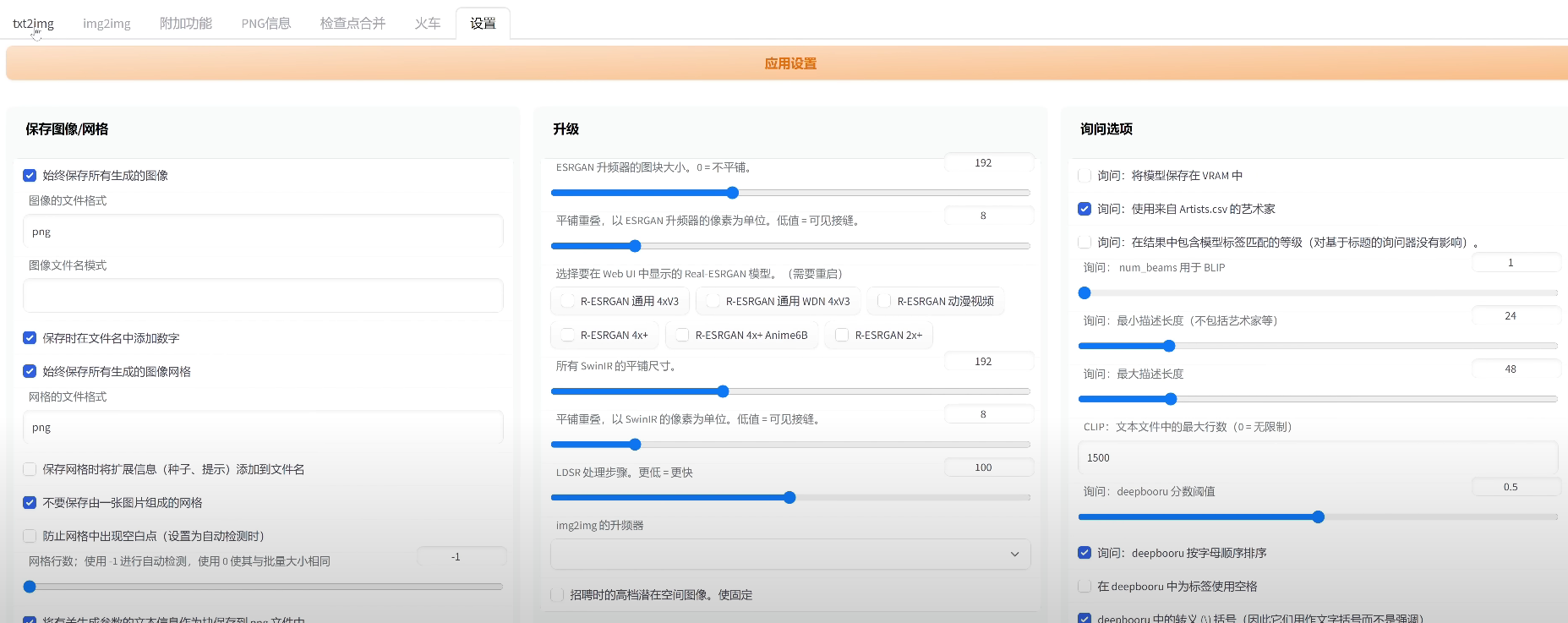
五、相关文件下载
Stable Diffusion安装包及sd-v1-4.ckpt
